OFFICE在工资扣税及查询中的应用
【摘要】本文对行政事业单位如何利用OFFICE中的ACCESS和EXCEL巧妙计算表外工资应扣个人所得税及利用EXCEL制作表外工资在线查询系统进行探讨,以期提高工作效率、降低误差、加强工资管理。
目前,行政事业单位工资主要是通过财政部研制的单位工资管理系统核算的,发放的项目有一定的规定,个人所得税、工资条由系统自动产生。然而有一些如加班费、奖金等表外工资则每个月由财务人员抄发,传统的手工核算十分复杂、费时,尤其计算个人所得税时有误差。如何准确地计算表外工资的个人所得税以及让员工明白表外工资的项目、应扣所得税及实发金额显得十分重要。笔者试通过将原工资系统中的数据导出,利用OFFICE中的ACCESS的链接功能、EXCEL强大的函数计算功能巧妙地计算个人所得税以及制作在线查询系统,让每位员工通过网络去查询自己每月的表外工资情况。具体步骤操作如下:
一、导出工资管理系统数据
(一)设置工资查询格式(以行政为例)
打开单位工资管理系统,点击【查询统计】-【设置工资查询格式】-【行政】,在格式编码中输入“00000001”,格式备注为“行政工资”,打印标题为“行政人员月度工资”,将人事项名称及工资项名称下方的姓名、身份证号、应发工资、扣公积金、扣医疗补贴、扣养老保险、通讯费、失业保险、个人所得税,分别选中并点击“添加”,最后“保存”、“返回”(见表1)。
(二)查询多人工资并保存为EXCEL文件
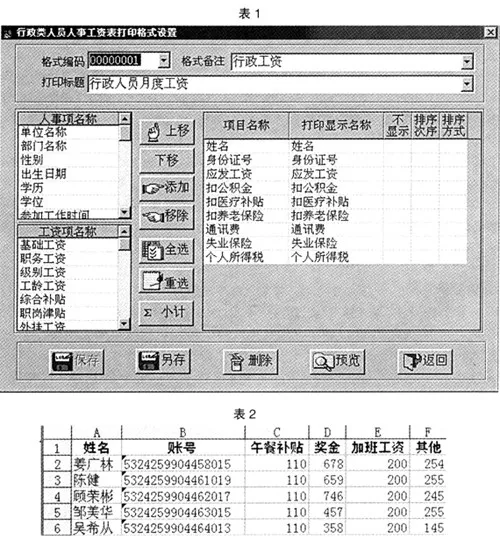
点击【查询统计】-【查询多人工资】-【行政】,选择相应的月份及有关条件,点击“确定”,生成已设置查询格式的报表。
(三)点击“另存为”,输入文件名“8月行政工资表数据”,文件类型为“*.exe”
同样方法可以生成事业单位工资表数据,将其拷贝到“8月行政工资表数据”文件中,并删除文件中的标题栏。
二、建立表外工资发放原始表,连同工资表数据同时导入ACCESS,建立链接,导出数据,利用EXCEL函数计算表外所得税,生成表外工资表
第一步,建立工资发放原始表
启动EXCEL,新建一个工作簿,命名为“8月份表外工资原始数据.xls”。在单元格A1输入姓名、单元格B1中输入员工账号,在单元C1—F1中分别输入表外发放工资名称。(见表2)
第二步,将两表导入ACCESS
双击Microsoft Access 快捷方式打开Access,点击【文件】-【新建】,选择【空数据库】后给这个空数据库取个名字“工资数据库”,并把保存的路径设置好,点击“创建”;再点击【文件】-【获取外部数据】-【导入】,然后将对话框中的文件类型选成“Mircosoft Excel (×.xls)”,指定要导入的“8月行政工资表数据.exe”文件,点【导入】,采用默认设置,点“下一步”,把“第一行包含列标题”选中,然后点“下一步”,一直点“下一步”,直到出现为新表定义主键时选择“不要主键”,然后再点“下一步”,给表取名称为“8月行政工资表数据”,点击“完成”,如果给出导入完成的提示即证明导入成功。用同样的方法将“8月份表外工资原始数据.xls”导入ACCESS。
第三步,把两表数据链接,建立查询,将数据导出
点击【工具】-【关系】,分别选中两表,点“添加”、“关闭”,选中一表中的“姓名”按鼠标左健不动拉到另一表的“姓名”上,这时出现一对话框,点击“创建”、“退出”,这样两表创建了链接。点击【查询】-【使用向导创建查询】,在“表:8月份表外工资发放表”中分别双击“姓名”、“账号”、“午餐补贴”、“奖金”、“加班工资”、“其他”,在“表:8月行政工资表数据”中分别双击“扣公积金”、“医疗补贴”、“扣养老保险”、“通讯费”、“通讯费”、“失业保险”、“个人所得税”、“应发工资”,点击两次“下一步”,输入查询指定标题“工资数据”,点击“完成”,这样两表数据就连结起来了。最后点击【文件】-【导出】,设置好保存路径,保存类型选择“Microsoft 97-2000”,点击“全部保存”。
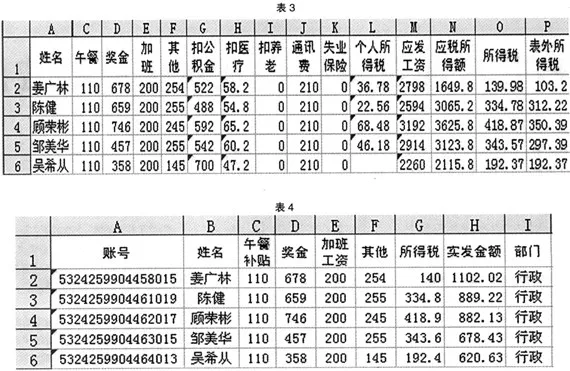
第四步,利用EXCEL函数计算表外工资所得税,生成表外工资表
打开上一步所生成的EXCEL文件,这时表中所有数字均以文本类型存在,现将所有数字由文本类型改为数值类型。1.将数字区的空格全部输入0,选中所有数字区,点击【格式】-【单元格】,选中“数值”,单击【确定】,再将数字区的小数点全部再替换为小数点,具体:点击【编辑】-【替换】,分别在“查找内容”、“替换为”中输入小数点,点击全部替换,这样文本型就全部变为数值类型了。在单元格N2中输入“=IF((M2+C2+D2+E2+F2-G2-H2-I2-J2
-K2-1600)>0,M2+C2+D2+E2+F2-G2-H2-I2-J2-K2
-1600,0)”表示应税所得额只有达到起征点1600元才征税,否则不征税(见表3,说明:表3中因版面因素将账号隐藏)。在单元格O2中输入“=ROUND(IF(N2<=500,N2×0.05,IF(N2<=2000,N2
×10%-25,IF(N2<=5000,N2×15%-125,IF(N2<=20000,N2×20%-375,IF(N2<=40000,N2×25%-1375,N2×30%-3375)))))。2.这里运用IF函数的层层嵌套计算个人所得税以及ROUND函数对所计算的个人所得税四舍五入。再利用“填充柄”,自动生成相应数据。最后再通过复制、粘贴、运算等简单操作产生表外工资表,工作表命名为“8月”。(见表4)
三、建立表外工资在线查询系统
第一步,在上一步中最后表外工资表中插入两张工作表,分别命名为“人员信息”、“查询系统”。在“人员信息”工作表中依次输入每位员工的“账号”、“姓名”、“部门”。建立如图5所示的“查询系统”工作表,在单元格B4中输入=IF($B$4=“”,“”,IF(ISERROR(VLOOKUP($B$4,人员信息!$A$1:$C$538,2,FALSE)),“该员工不存在”,VLOOKUP($B$4,人员信息!$A$1:$C$538,2,FALSE)))。其中:人员信息!$A$1:$C$538表示人员信息的范围,A-C代表的是列,1—538代表的是行。该函数表示从“人员信息”工作表$A$1:$C$538区域的第1列查找,如果不存在“查询系统”中单元格B3中输入的账号,则输出“该员工不存在”;若存在,则输出“人员信息”工作表账号所对应员工的姓名。在单元格A6中输入“=IF(G6=0,“”,200708)”表示当“实发金额=0,则为空格,否则为发放表外工资所在的月份。显示查询某人表外工资情况则在单元格中输入“=IF(ISERROR(VLOOKUP($B$4,‘8月’!$B$1:$K$538,×,FALSE)),“”,VLOOKUP($B$4,‘8月’!$B$1:$K$538,×,FALSE)),从午餐补贴到部门只要分别将×换为2,3,4,5,6,7,8。在单元格B3中输入账号后其他数据将自动生成,为了避免其他数据种种原因发生变动,可对其他单元格作相应的限制。具体:按“CTRL+A”选中整个工作表,单击【格式】-【单元格】-【保护】,在“锁定”打上钩后确定;然后激活要输入“账号”的单元格B3;再用同样方法取消“锁定”;最后单击【工具】-【保护】-【保护工作表】输入相应密码后“确定。这样只能在要输入“账号”的单元格中输入数据,其他单元格均不能输入数据。见表5。
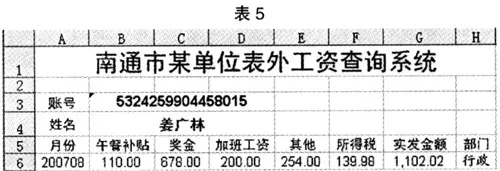
第二步,将“查询系统”表保存为交互式网页,上传到网上,实现真正在线查询
首先打开“人员信息”工作表,按“CTRL+A”选中整个工作表,点击【格式】-【行】-【隐藏】把“人员信息”工作表的行隐藏,再点击【格式】-【工作表】-【隐藏】把整个工作表隐藏。同样可以将“8月”工作表隐藏;然后点击【文件】-【另存为】,在“保存类型”下拉列表中选择“web页”,同时选中“添加交互”选项,给文件命名后保存,制作好网页;最后将网页上传到服务器上,向各位员工公布访问的网站。至此,表外工资在线查询功能已完整实现。只要打开网站,正确输入任何一员工的工资账号,则该员工所在月份的表外工资所有情况将自动显示;否则,显示“该员工不存在”。

